Ristikon liitososat
Muodosta liitos ristikon ja alapuolella olevan seinän tai muun tuen välille. Kun siirrät ristikkoa, liitososat siirtyvät mukana.
- Valitse Mallinnus | Liitos |
 Liitos >
Liitos >  Liitosdetaljiikka.
Liitosdetaljiikka. - Valitse selaimessa kansio Ristikot.
- Kaksoisnapsauta Ristikon kulmaraudat. Avautuu keskusteluikkuna, jossa voit valita liitoksen ominaisuudet.
- Valitse liitososakirjastoksi jokin seuraavista:
CLEAT_SYS 
CLEAT_CUS 
CLEAT_CULLEN 
CLEAT_SIMPSON 
- Valitse liitososa napsauttamalla Val.-painiketta. Painike avaa valitun kirjaston mukaisen luettelon, josta voit valita liitososan.
- Valitse ruuvien lukumäärä ja tyyppi. Ruuvien geometriaa ei lisätä malliin, mutta ne on mahdollista kerätä
Excel-materiaaliraporttiin tai tekstimuotoiseen materiaaliluetteloon (vaatii asiakassovituksen).
- Ruuvien lkm, ristikko - Valitse lukumäärä luettelosta tai kirjoita kenttään haluamasi arvo.
- Ruuvien tyyppi, ristikko - Valitse ruuvi napsauttamalla Val.-painiketta.
- Ruuvien lkm, seinä - Valitse lukumäärä luettelosta tai kirjoita kenttään haluamasi arvo.
- Ruuvien tyyppi, seinä - Valitse ruuvi napsauttamalla Val.-painiketta.
- Valitse mille puolelle ristikkoa liitososa lisätään:
- Yhdellä puolella - Liitososa lisätään vain ristikon toiselle puolelle.
- Molemmin puolin - Liitososa lisätään ristikon molemmille puolille.
- Anna kulmaraudan leveys kenttään Tukimitta (L).

- Valitse ristikko. Valitse useampi ristikko Ctrl-näppäin painettuna.
- Valitse toiminto Valmis.
- Määritä liitososien paikka. Tee keskusteluikkunassa seuraavat valinnat:
- Valitse seinän tai tuen osoittamistavaksi jokin seuraavista:
- Seinä - Liitososa lisätään ristikon ja seinän runkokerroksen keskilinjan leikkauskohtaan.
- Seinäelementti - Liitososa lisätään ristikon ja seinäelementin runkokerroksen keskilinjan leikkauskohtaan.
- Viiva - Liitososa lisätään ristikon ja viivan risteyskohtaan.
- Piste - Liitososa lisätään pisteeseen.
- Tuki - Liitososa lisätään ristikon tuen kohdalle. Tuki voi olla myös tukimakro.
- Valitse liitososien korkeudeksi jompikumpi seuraavista:
- Yläreunaan - Rstikon yläpaarteen korkeudelle.
- Alareunaan - Ristikon alapaarteen korkeudelle.
- Valitse seinän tai tuen osoittamistavaksi jokin seuraavista:
- Valitse seinä, seinäelementti, viiva, piste tai tuki. Ohjelma merkitsee liitososien paikat nuolisymboleilla.
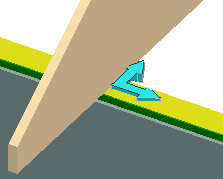
- Tarvittaessa peilaa tai kierrä liitossymboleja ennen liitosten hyväksymistä. Avaa
aputoimintovalikko hiiren oikealla painikkeella, ja valitse jokin seuraavista:
 Peilaa - Osoita peilattava symboli (A).
Peilaa - Osoita peilattava symboli (A).  Peilaa kaikki - Kaikki symbolit peilataan automaattisesti (B).
Peilaa kaikki - Kaikki symbolit peilataan automaattisesti (B).  Peilaa - Osoita peilattava symboli (C).
Peilaa - Osoita peilattava symboli (C).  Peilaa kaikki - Kaikki symbolit peilataan automaattisesti (D).
Peilaa kaikki - Kaikki symbolit peilataan automaattisesti (D). Kierrä - Osoita kierrettävä symboli (E).
Kierrä - Osoita kierrettävä symboli (E). Kierrä kaikki - Kaikki symbolit kierretään automaattisesti (F).
Kierrä kaikki - Kaikki symbolit kierretään automaattisesti (F).

Kun peilaat tai kierrät yksittäistä symbolia, valittu aputoiminto on käytössä kunnes valitset toisen aputoiminnon. Napsauta symbolia tarvittaessa uudelleen kunnes asento on haluttu. Kun peilaat tai kierrät kaikki symbolit, voit peilata tai kiertää kaikki uudelleen valitsemalla toiminnon uudelleen apuvalikosta.
- Valitse toiminto Valmis.
- Tarvittaessa poista vanha liitos valitsemalla viesti-ikkunassa
Poista.
Liitososien geometria on näkyvissä sekä 3D-mallissa että 2D-piirustuksessa.

